회사에서 문서작업을 하다보면 스크롤캡처가 필요한 경우가 있습니다. 윈도우 자체 캡처프로그램에서 기능이 지원되면 좋겠지만 지원이 되지 않습니다. 그래서 저는 “알 캡처“라는 무료 프로그램을 이용하여 스크롤 캡처하는 방법에 대해 알아보도록 하겠습니다.
그럼 바로 시작해보겠습니다.
PC화면 스크롤캡처 하는 방법 (알캡처 이용, 5초컷)
1. 먼저 “알캡처”를 설치 해주셔야합니다.
2. 스크롤 캡처를 하고자하는 화면으로 이동합니다. 저는 네이버 메인화면을 스크롤 캡처해보겠습니다.
3. “알캡처”를 실행합니다. ① “스크롤“을 누릅니다. ② “스크롤 캡처 할 영역“을 클릭합니다. 저는 네이버 메인페이지 전체를 캡처할 예정이므로 ②표시한 부분을 클릭했습니다.

4. 스크롤 캡처가 진행됩니다. 중간에 멈추고 싶으신 부분에서 “ESC“를 누르시면 됩니다. 누르지 않으시면 화면 맨 아래까지 캡처가 됩니다. 캡처가 완료되었습니다.
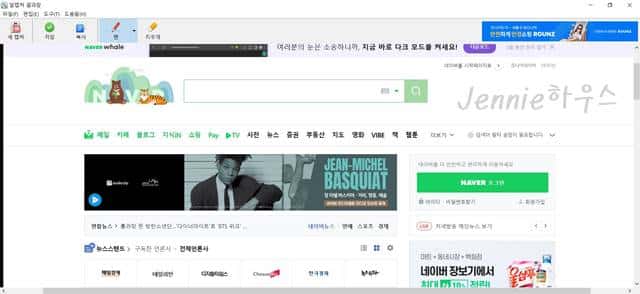
마치며
이상으로 PC화면 스크롤캡처 하는 방법 (알캡처 이용, 5초컷)에 대해 알아봤습니다.
아래에 관련글도 많은 관심 부탁드릴게요. 🙂